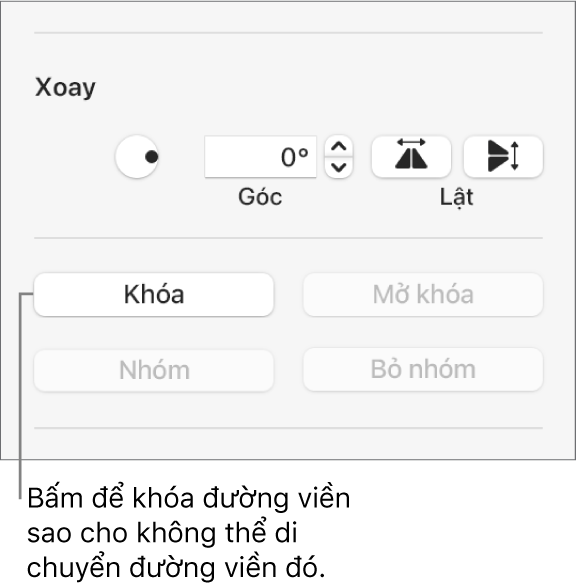Hướng dẫn sử dụng Keynote cho máy Mac
- Chào mừng
-
- Giới thiệu về Keynote
- Giới thiệu về hình ảnh, biểu đồ và các đối tượng khác
- Tạo bài thuyết trình đầu tiên của bạn
- Chọn cách điều hướng bài thuyết trình của bạn
- Mở hoặc đóng bài thuyết trình
- Lưu và đặt tên bài thuyết trình
- Tìm bài thuyết trình
- In bài thuyết trình
- Touch Bar cho Keynote
- Tạo bài thuyết trình bằng VoiceOver
-
- Thay đổi độ trong suốt đối tượng
- Tạo nền cho đối tượng bằng màu hoặc hình ảnh
- Thêm đường viền vào đối tượng
- Thêm chú thích hoặc tiêu đề
- Thêm phản chiếu hoặc bóng đổ
- Sử dụng kiểu đối tượng
- Định cỡ lại, xoay và lật đối tượng
- Di chuyển và sửa các đối tượng bằng danh sách đối tượng
- Thêm đối tượng được liên kết để làm cho bài thuyết trình có tính tương tác
-
- Thuyết trình trên máy Mac của bạn
- Thuyết trình trên màn hình riêng biệt
- Thuyết trình trên máy Mac qua internet
- Sử dụng điều khiển từ xa
- Làm cho bài thuyết trình tự động chuyển tiếp
- Phát bản trình chiếu có nhiều người thuyết trình
- Thêm và xem ghi chú thuyết trình
- Lặp lại trên máy Mac
- Ghi bài thuyết trình
-
- Gửi bài thuyết trình
- Giới thiệu về cộng tác
- Mời người khác cộng tác
- Cộng tác trên bài thuyết trình được chia sẻ
- Theo dõi hoạt động trong bài thuyết trình được chia sẻ
- Thay đổi cài đặt của bài thuyết trình được chia sẻ
- Dừng chia sẻ bài thuyết trình
- Các thư mục được chia sẻ và cộng tác
- Sử dụng Box để cộng tác
- Tạo GIF động
- Đăng bài thuyết trình của bạn trong blog
-
- Sử dụng iCloud Drive với Keynote
- Xuất sang PowerPoint hoặc một định dạng tệp khác
- Giảm kích cỡ tệp bài thuyết trình
- Lưu bài thuyết trình lớn dưới dạng tệp gói
- Khôi phục phiên bản cũ hơn của bài thuyết trình
- Di chuyển bài thuyết trình
- Xóa bài thuyết trình
- Bảo vệ bài thuyết trình bằng mật khẩu
- Khóa bài thuyết trình
- Tạo và quản lý chủ đề tùy chỉnh
- Bản quyền

Thêm đường viền vào trang chiếu trong Keynote trên máy Mac
Để thêm đường viền – chẳng hạn như đường nét liền hoặc chấm – xung quanh trang chiếu, trước tiên bạn thêm hình vuông vào trang chiếu, sau đó thay đổi các thuộc tính của hình vuông đó để hình xuất hiện như đường viền. Ví dụ: bạn thay đổi kích cỡ của hình, không tạo nền cho hình (ngược với màu nền) sao cho hình không che khuất các đối tượng khác trên trang chiếu, v.v.
Nếu bạn muốn một vài trang chiếu sử dụng cùng đường viền, hãy tạo bố cục trang chiếu bao gồm đường viền.
Bấm vào
 trên thanh công cụ, sau đó chọn hình vuông hoặc hình chữ nhật góc bo tròn từ danh mục Cơ bản.
trên thanh công cụ, sau đó chọn hình vuông hoặc hình chữ nhật góc bo tròn từ danh mục Cơ bản.Kéo hình vuông màu trắng xuất hiện xung quanh hình cho đến khi cạnh ngoài của hình tạo kích cỡ đường viền bạn muốn.
Trong thanh bên Định dạng
 , bấm vào tab Kiểu.
, bấm vào tab Kiểu.Để xóa màu khỏi hình hoặc chọn màu khác, bấm vào menu bật lên bên dưới Nền, sau đó bấm vào Không đổ hoặc chọn tùy chọn nền khác.
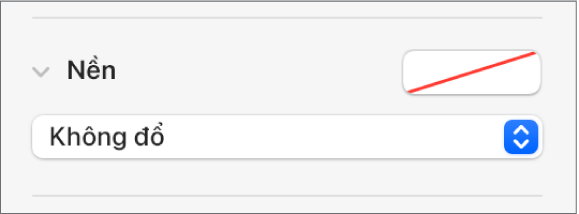
Bấm vào mũi tên hiển thị bên cạnh Đường viền, sau đó bấm vào menu bật lên và chọn một loại đường viền (khung ảnh hoặc đường).
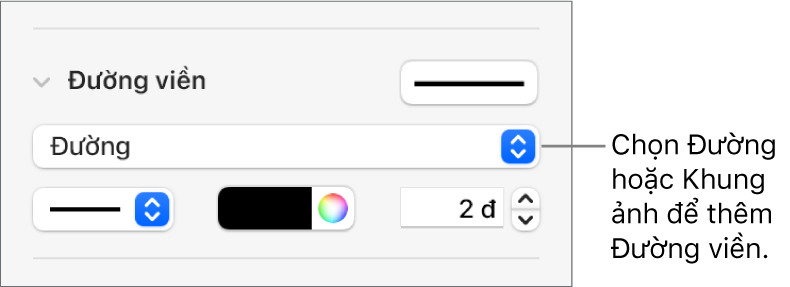
Để thay đổi độ trong suốt, hãy kéo thanh trượt Độ mờ.
Để khóa đường viền sao cho đường viền không vô tình di chuyển, bấm vào tab Sắp xếp ở đầu thanh bên, sau đó bấm vào Khóa.